win7开机如何进入系统还原教程
- 分类:教程 回答于: 2020年09月10日 08:03:58
你是不是有在担心自己的电脑由于使用过久而有中病毒导致系统崩溃的风险?虽然现在重装一个系统是一件可以说是相对简单的问题了,但是其实这种情况还有一个更为简单的方法,就是还原系统,那么就有好奇的小伙伴会问win7开机如何进入系统还原呢?接下来,小编就来和各位小伙伴一起来看看win7系统还原方法吧。更多电脑教程,尽在小白一键重装系统官网。
1、首先需要创建一个还原点。打开控制面板,选择系统和安全。
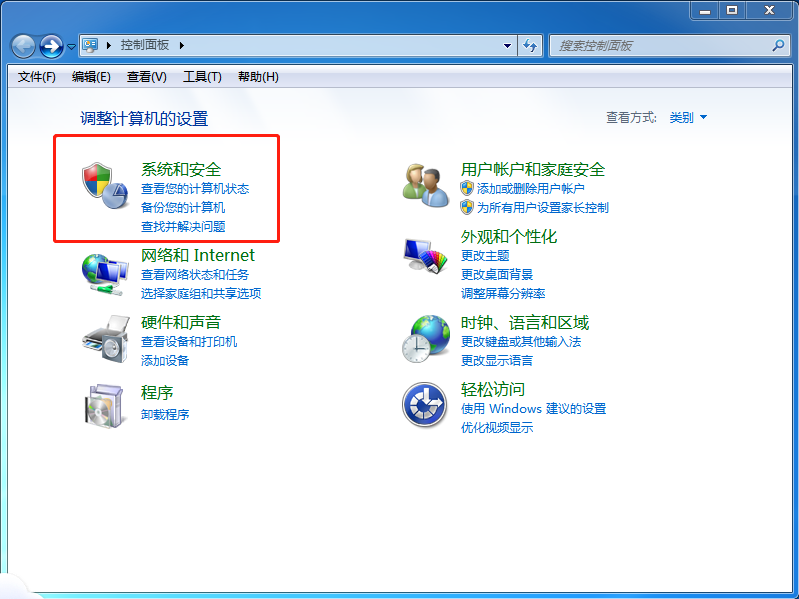
2、接着在界面中,点击系统。

3、在打开的系统界面中,选择系统保护。
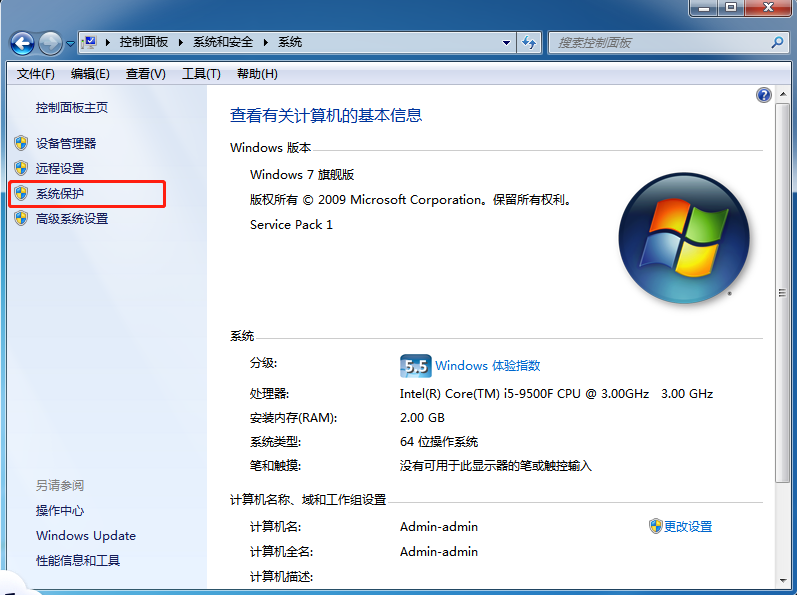
4、接着在弹出的窗口中,点击创建。
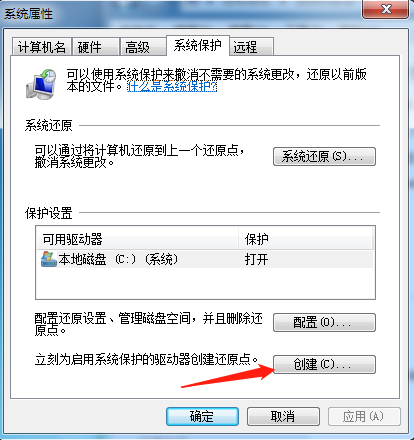
5、然后在弹出的窗口中,填写相关描述,之后点击创建。
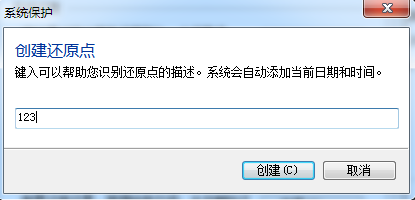
6、接下来则进行还原点创建。
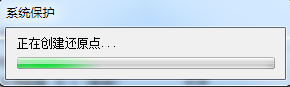
7、创建完成之后点击关闭即可。
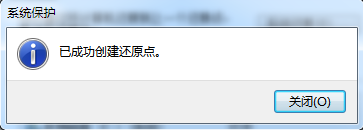
8、之后在开机的时候按F8进入界面选择安全模式。
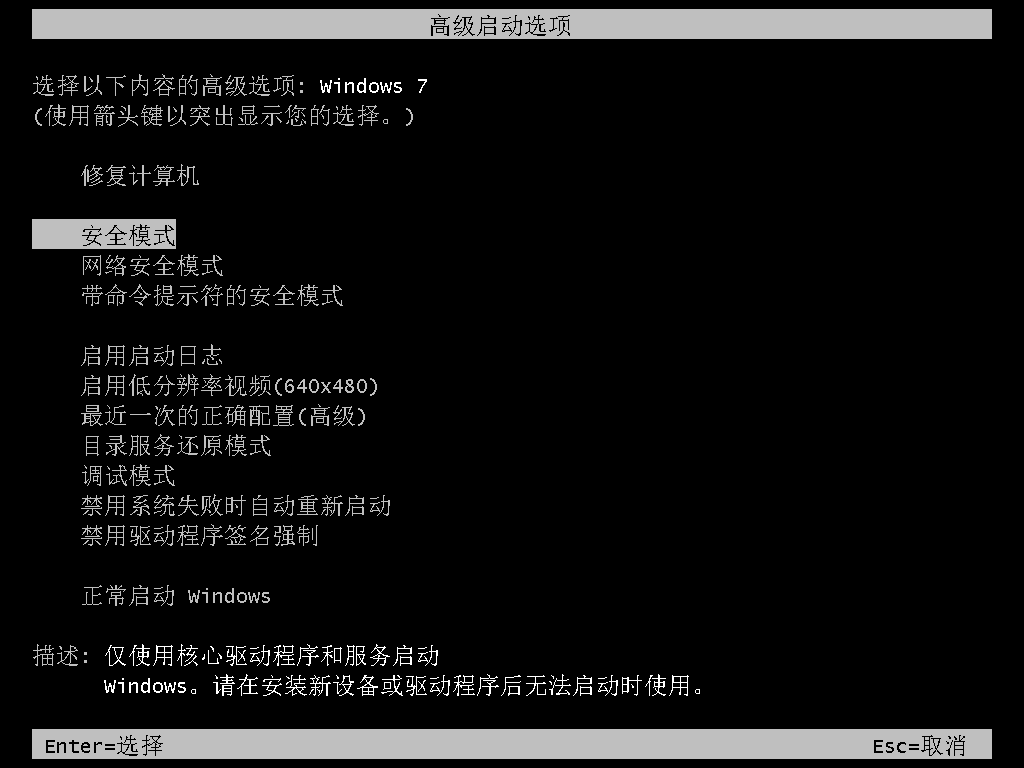
9、进入安全模式之后,点击开始菜单选择所有程序,之后打开附件,选择系统工具打开系统还原。
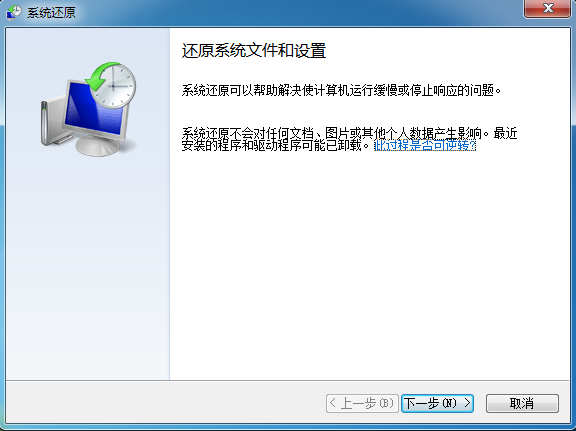
10、之后选择最近手动设置的还原点或是其他还原点,接着点击扫描受影响程序即可。
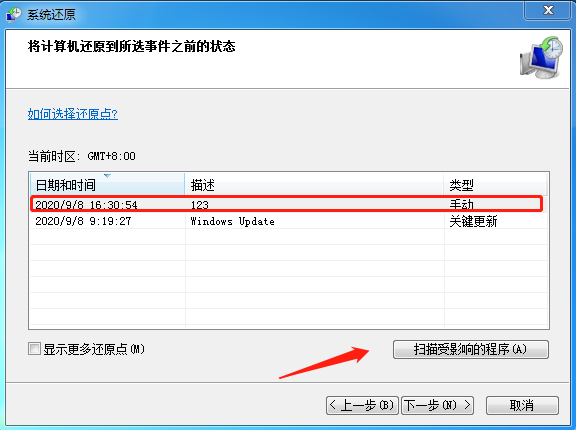
以上就是关于win7开机如何进入系统还原的操作方法啦,是不是这个办法更为便捷呢?相信看完小编文章步骤的小伙伴如果下次再遇到这种问题都会自己搞定了,那么小编就先跑路啦~
 有用
33
有用
33


 小白系统
小白系统


 1000
1000 1000
1000 1000
1000 1000
1000 1000
1000 1000
1000 1000
1000 1000
1000 1000
1000 1000
1000猜您喜欢
- b75主板支持nvme协议吗2022/02/17
- 详解电脑系统安装失败如何恢复原系统..2021/11/04
- 如何设置开机密码2024/01/09
- c盘分区怎么操作2022/10/01
- 电脑桌面便签软件有哪些2023/05/06
- 3050和3050ti差别大吗2021/10/13
相关推荐
- 官方win7 32位系统重装教程2016/11/12
- 教大家新安装的windows11怎么激活..2021/07/14
- 一键ghost硬盘版如何使用2016/10/11
- 怎么测试显卡是否损坏的详细教程..2021/12/25
- win8切换主题桌面图标、鼠标指针也改..2015/11/21
- 联想YOGA 16s 2022笔记本电脑一键重装..2023/03/23




















 关注微信公众号
关注微信公众号





